Maison >Tutoriel système >Série Windows >Que dois-je faire si le texte est tronqué dans la fenêtre système Windows 7 ? Solution au texte tronqué dans la fenêtre Win7
Que dois-je faire si le texte est tronqué dans la fenêtre système Windows 7 ? Solution au texte tronqué dans la fenêtre Win7
- WBOYWBOYWBOYWBOYWBOYWBOYWBOYWBOYWBOYWBOYWBOYWBOYWBavant
- 2024-02-13 23:33:241014parcourir
L'éditeur PHP Xigua vous présentera comment résoudre le problème du texte tronqué dans la fenêtre du système win7. Lorsque nous utilisons le système win7, nous rencontrons parfois du texte tronqué dans la fenêtre, ce qui pose quelques problèmes pour notre utilisation. Mais ne vous inquiétez pas, il n’est en réalité pas si difficile de résoudre ce problème. Dans cet article, nous présenterons en détail la solution au texte tronqué dans la fenêtre Win7, en espérant vous aider.
Solution au texte tronqué dans la fenêtre Win7
Méthode 1 :
1 Ouvrez le « Panneau de configuration ».
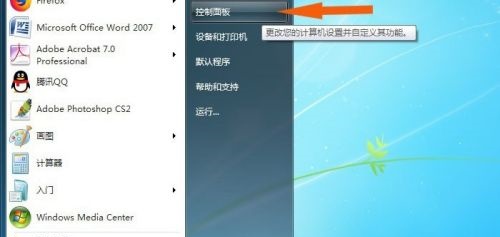
2. Sélectionnez "Région et langue".
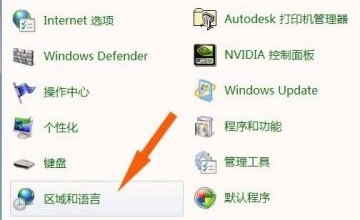
3. Cliquez sur l'onglet "Gestion".
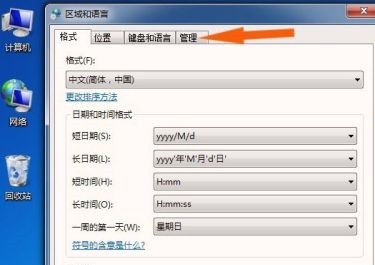
4. Sélectionnez "Modifier les paramètres régionaux du système".
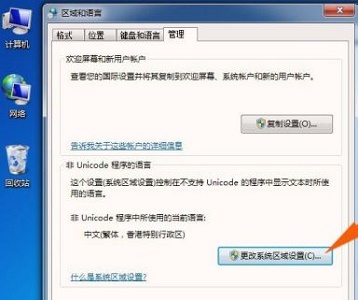
5. Cliquez sur les paramètres régionaux actuels du système.
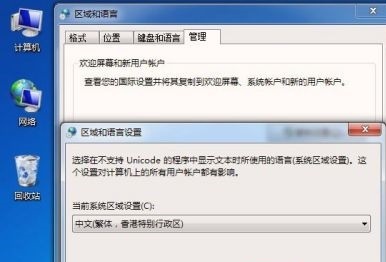
6. Changez-le simplement en chinois simplifié.
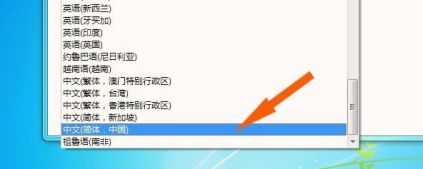
Méthode 2 :
1 Également dans le panneau de configuration, sélectionnez "Polices".
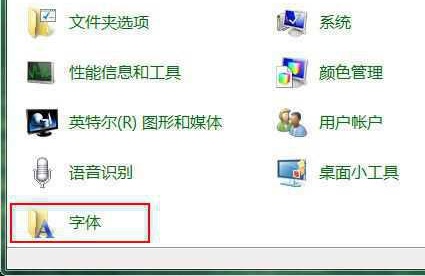
2. Cliquez sur "Paramètres de police" en haut à gauche.
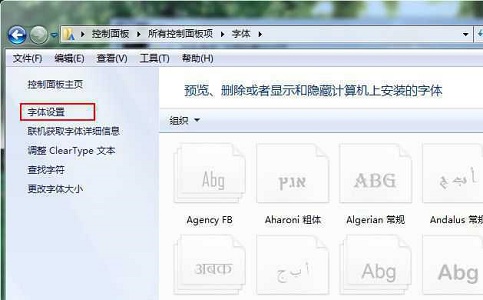
3. Sélectionnez "Restaurer les paramètres de police par défaut" et cliquez sur "OK".
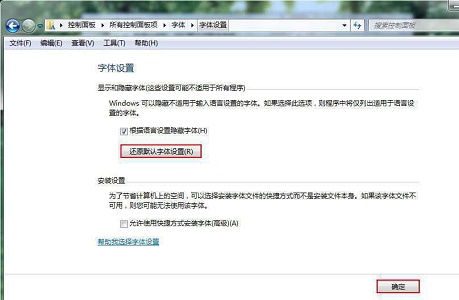
Autres solutions :
Si aucune des méthodes ci-dessus ne peut résoudre le problème, vous pouvez envisager de réinstaller le système.
Téléchargement miroir recommandé
Version phare officielle de Win7 SP1 64 bits
Version pure Win7 x64 (activation automatique 64 bits)
Version pure Win7 sans activation 64 bits (ordinateur portable uniquement)
Méthode d'installation du système
Ce site vous propose deux méthodes d'installation du système. L'installation du disque dur local est la méthode d'installation la plus simple. Il est recommandé de créer un outil de démarrage sur disque U avant d'utiliser l'installation du disque dur. Si l'installation du disque dur échoue ou si votre ordinateur ne peut pas être allumé, est bloqué sur l'interface de bienvenue, ne peut pas accéder au bureau ou a un écran bleu. etc., vous devez alors choisir le disque U pour réinstaller le système.
Rappel chaleureux : lors de la réinstallation du système, le disque système actuel (généralement le lecteur C) sera formaté à l'avance.
Ce qui précède est le contenu détaillé de. pour plus d'informations, suivez d'autres articles connexes sur le site Web de PHP en chinois!
Articles Liés
Voir plus- Comment supprimer de force le mot de passe de mise sous tension de la version Win7 Ultimate
- Téléchargez le système Win7 sur un téléphone mobile
- Explication détaillée de la façon d'installer l'environnement PHP sur le système Apple
- Comment désactiver l'économiseur d'écran dans le système Win7
- Comment résoudre la boucle infinie dans l'installation du système Win10

